
Travailler avec des commentaires PowerPoint à l’aide du SDK .NET Cloud.
Améliorer vos présentations PowerPoint avec des commentaires peut apporter une multitude d’avantages, en les transformant en de puissants outils de collaboration. En incorporant des commentaires, vous pouvez faciliter les discussions, apporter des éclaircissements, mettre en évidence des points importants et recueillir des commentaires précieux des autres. Pour y parvenir de manière transparente, le SDK Aspose.Slides Cloud pour .NET nous vient en aide. Grâce à ses fonctionnalités robustes et à son interface facile à utiliser, vous pouvez facilement ajouter, gérer et extraire des commentaires à partir de présentations PowerPoint, favorisant ainsi la collaboration et rendant vos présentations plus interactives et attrayantes.
- Manipuler les commentaires PowerPoint à l’aide du SDK .NET Cloud
- Obtenir des commentaires de diapositive à l’aide de C# .NET
- Ajouter des commentaires de diapositive à l’aide de C# .NET
- Supprimer les commentaires de diapositive à l’aide de C# .NET
Manipuler les commentaires PowerPoint à l’aide du SDK .NET Cloud
Aspose.Slides Cloud SDK for .NET offre un ensemble complet de fonctionnalités pour vous permettre d’ajouter des commentaires à vos présentations PowerPoint. Avec ce SDK, vous pouvez créer, modifier et supprimer des commentaires par programmation, permettant une collaboration et une interaction transparentes. Que vous créiez un système de révision de présentations, facilitiez des discussions d’équipe ou recherchiez les commentaires des clients, les capacités du SDK Aspose.Slides Cloud pour .NET peuvent rationaliser le processus et enrichir l’expérience interactive de vos présentations PowerPoint.
Veuillez maintenant rechercher « Aspose.Slides-Cloud » dans le gestionnaire de packages NuGet et cliquez sur le bouton « Ajouter un package ». Veuillez également visiter la section démarrage rapide pour découvrir les étapes à suivre pour créer un compte sur le tableau de bord cloud (si vous n’en avez pas déjà).
Obtenir des commentaires de diapositive à l’aide de C# .NET
Veuillez utiliser l’extrait de code suivant pour lire les commentaires de la deuxième diapositive de la présentation PowerPoint. Si vous avez besoin de récupérer les commentaires de toutes les diapositives, parcourez simplement chaque diapositive pour répondre à l’exigence.
// Pour plus d'exemples, veuillez visiter https://github.com/aspose-slides-cloud
// Obtenez les informations d'identification du client sur https://dashboard.aspose.cloud/
string clientSecret = "7f098199230fc5f2175d494d48f2077c";
string clientID = "ee170169-ca49-49a4-87b7-0e2ff815ea6e";
// créer une instance de SlidesApi
SlidesApi slidesApi = new SlidesApi(clientID, clientSecret);
// nom de la source PPTX disponible dans le stockage Cloud
string inputPPT = "Photography portfolio (modern simple).pptx";
// obtenir des commentaires de la deuxième diapositive de PowerPoint
var responseStream = slidesApi.GetSlideComments(inputPPT,2, null, null, null);
Une autre option consiste à utiliser les commandes cURL pour obtenir les commentaires. Exécutez simplement la commande suivante pour remplir cette exigence.
curl -v "https://api.aspose.cloud/v3.0/slides/{sourcePowerPoint}/slides/2/comments" \
-X GET \
-H "accept: application/json" \
-H "authorization: Bearer {accessToken}"
Remplacez « sourcePowerPoint » par le nom du PowerPoint d’entrée disponible dans le stockage cloud.
Vous pouvez envisager de visiter la section démarrage rapide dans la documentation du produit pour obtenir des informations connexes sur la façon de générer un jeton d’accès JWT.
L’exemple de présentation PowerPoint utilisé dans l’exemple ci-dessus peut être téléchargé à partir de [Portfolio de photographie (moderne simple)](https://create.microsoft.com/en-us/template/photography-portfolio-(modern-simple)-a714f435-0e16 -4279-801d-c675dc9f56e1).
Ajouter des commentaires de diapositive à l’aide de C# .NET
L’ajout de commentaires à la diapositive PowerPoint peut facilement être réalisé à l’aide de l’extrait de code suivant.
// Pour plus d'exemples, veuillez visiter https://github.com/aspose-slides-cloud
// Obtenez les informations d'identification du client sur https://dashboard.aspose.cloud/
string clientSecret = "7f098199230fc5f2175d494d48f2077c";
string clientID = "ee170169-ca49-49a4-87b7-0e2ff815ea6e";
// créer une instance de SlidesApi
SlidesApi slidesApi = new SlidesApi(clientID, clientSecret);
// nom de l'entrée PowerPoint dans le stockage cloud
string inputPPT = "Photography portfolio (modern simple).pptx";
// créer un objet de commentaire de diapositive
SlideComment dto = new SlideComment()
{
Text = "Parent Comments",
Author = "Nayyer Shahbaz",
ChildComments = new List<SlideCommentBase>()
{
new SlideComment()
{
Text = "Child comment text",
Author = "Author Nayyer"
}
}
};
// ajouter un commentaire sur la première diapositive de PowerPoint
var responseStream = slidesApi.CreateComment(inputPPT,1,dto, null, null);
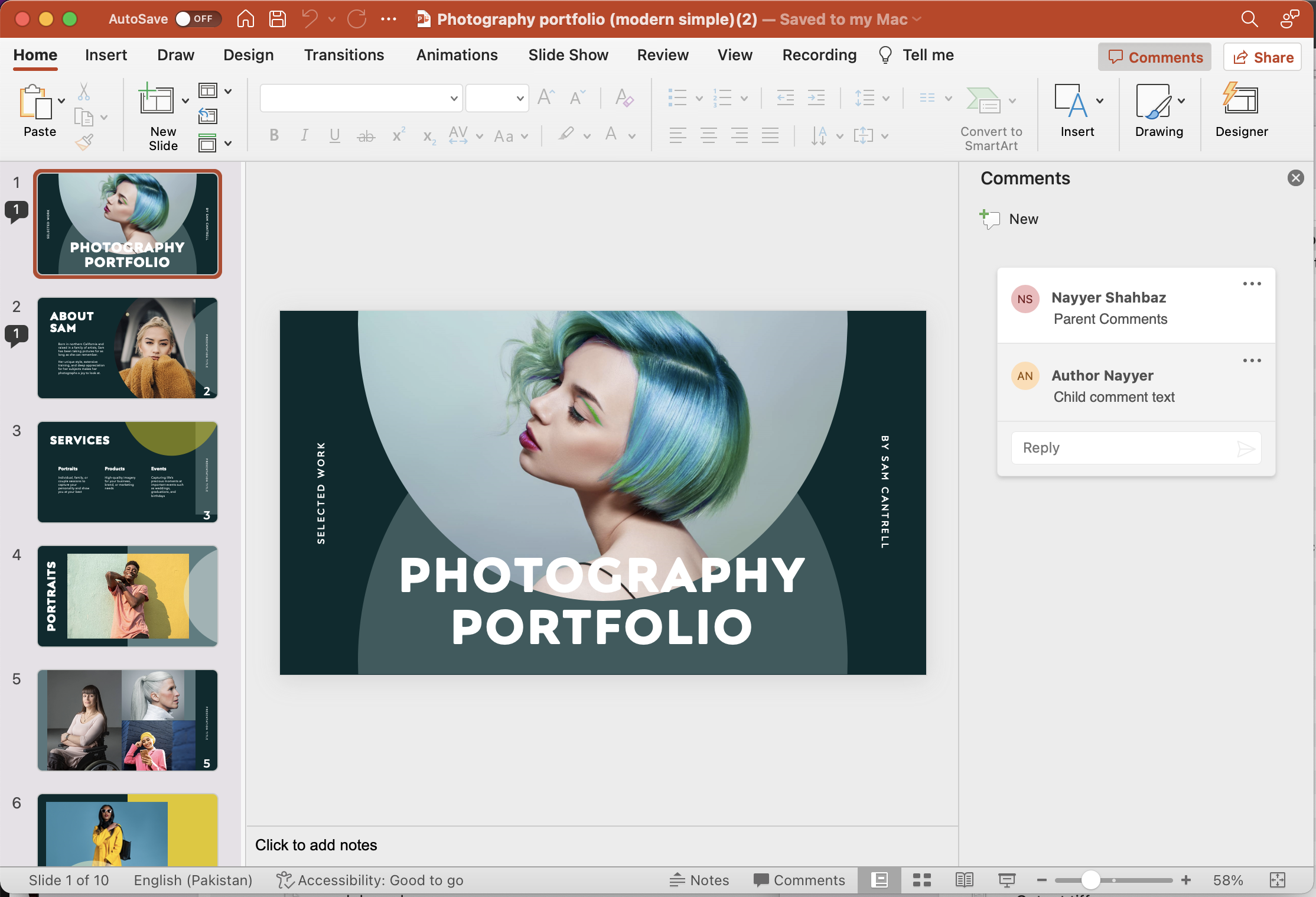
Image : - Ajouter un aperçu des commentaires PowerPoint.
Essayons maintenant de mieux comprendre l’extrait de code indiqué ci-dessus.
SlidesApi slidesApi = new SlidesApi(clientID, clientSecret);
Créez un objet de la classe SlidesApi où nous transmettons les informations d’identification du client comme arguments.
SlideComment dto = new SlideComment()
Créez un objet de la classe SlideComment qui est utilisé pour définir les commentaires parents et enfants. Les commentaires enfants sont ajoutés en tant qu’instance de liste. Par conséquent, un ou plusieurs commentaires enfants peuvent être ajoutés sous un commentaire parent.
var responseStream = slidesApi.CreateComment(inputPPT,1,dto, null, null);
Enfin, appelez l’API pour ajouter un commentaire à la première diapositive de la présentation PowerPoint. Après une opération réussie, le PowerPoint résultant est enregistré sur le stockage cloud.
Supprimer les commentaires de diapositive à l’aide de C# .NET
Le SDK Cloud prend également en charge la fonctionnalité permettant de supprimer les commentaires de l’auteur spécifié de la diapositive. Si les informations sur l’auteur ne sont pas fournies, tous les commentaires d’une diapositive particulière seront supprimés.
// Pour plus d'exemples, veuillez visiter https://github.com/aspose-slides-cloud
// Obtenez les informations d'identification du client sur https://dashboard.aspose.cloud/
string clientSecret = "7f098199230fc5f2175d494d48f2077c";
string clientID = "ee170169-ca49-49a4-87b7-0e2ff815ea6e";
// créer une instance de SlidesApi
SlidesApi slidesApi = new SlidesApi(clientID, clientSecret);
// nom de la source PPTX disponible dans le stockage Cloud
string inputPPT = "Photography portfolio (modern simple).pptx";
// Supprimez tous les commentaires ajoutés par l'utilisateur "Auteur Nouveau" sur la 1ère diapositive
var responseStream = slidesApi.DeleteSlideComments(inputPPT,1,"Author Nayyer");
Utilisez la commande cURL suivante pour supprimer les commentaires ajoutés par l’auteur “Auteur Nayyer”.
curl -v "https://api.aspose.cloud/v3.0/slides/{sourcePPTX}/slides/1/comments?author=Author%20Nayyer"
-X DELETE \
-H "accept: application/json" \
-H "authorization: Bearer {accessToken}"
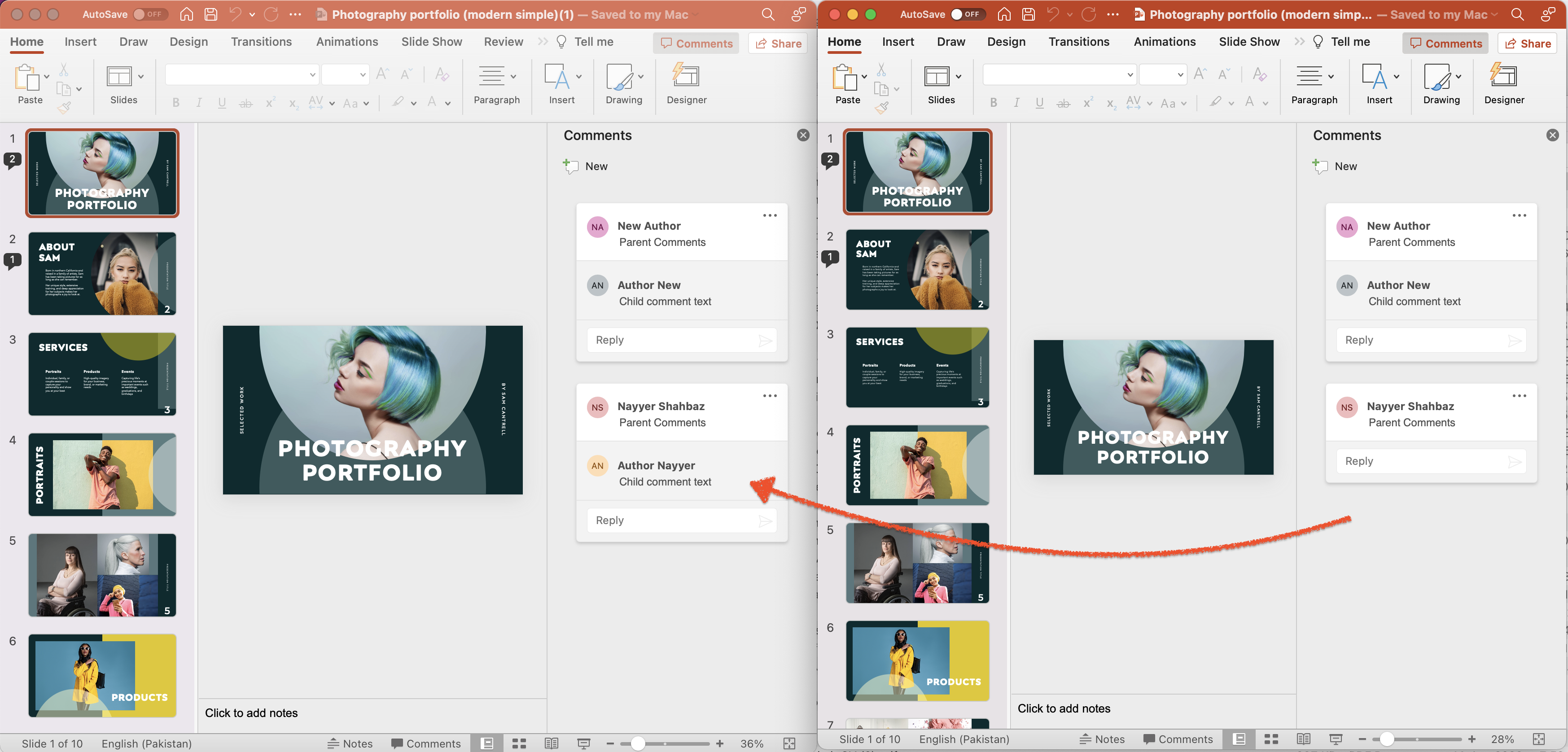
Image : – Supprimer l’aperçu des commentaires PowerPoint.
Conclusion
En conclusion, tirer parti des capacités du SDK Aspose.Slides Cloud pour .NET vous permet d’améliorer vos présentations PowerPoint en ajoutant, récupérant et supprimant facilement des commentaires. En incorporant des commentaires, vous pouvez favoriser une collaboration efficace, faciliter la collecte de commentaires et améliorer la communication entre les membres de l’équipe et les parties prenantes. De plus, grâce aux méthodes intuitives du SDK, vous pouvez facilement ajouter des commentaires à des diapositives spécifiques, récupérer des commentaires existants pour les réviser ou les analyser, et supprimer des commentaires si nécessaire.
Par conséquent, en exploitant la puissance d’Aspose.Slides Cloud, vous pouvez élever vos présentations PowerPoint vers de nouveaux sommets et proposer un contenu percutant qui trouve un écho auprès de votre public.
Liens utiles
Articles Liés
Nous vous recommandons fortement de visiter les blogs suivants :